Cómo crear listas con viñetas manualmente en Word 2007
Word 2007 crea listas con viñetas automáticamente por defecto: Si usted comienza un párrafo con * o> o -> o lt;> o - seguido de un espacio, Word cambia lo que ha escrito a una bala y una ficha. Si usted ya tiene algún texto que desea convertir en una lista con viñetas, sin embargo, sigue estos pasos:
Conteúdo
- Seleccione el párrafo (s) que desea cambiar a los elementos de lista con viñetas.
- Haga clic en el botón de bala en la ficha párrafo de la cinta de opciones.
- Para añadir más balas basados en texto existente, seleccione el texto que desea y luego haga clic en el botón de la bala.
- Para extraer una bala de un elemento de la lista mientras se mantiene alineado con la lista, coloque el cursor al comienzo del párrafo y pulse retroceso vez.
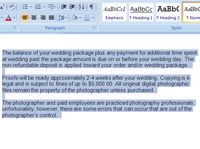
 Agrandar
AgrandarSeleccione el párrafo (s) que desea cambiar a los elementos de lista con viñetas.
Aquí hay un candidato seguro del fuego para obtener una lista con viñetas.
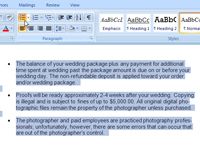
 Agrandar
AgrandarHaga clic en el botón de bala en la ficha Párrafo de la cinta de opciones.
Al hacer clic en el botón Bullet, pone una bala junto a su texto y se ilumina. Esto es lo que la nueva lista con viñetas se parece.
Para añadir más elementos a la nueva lista con viñetas, coloque el punto de inserción al final de uno de los párrafos con viñetas y pulse Intro.
No deje una bala de pie junto a sí- que necesita más de un artículo para hacer una lista.
Para añadir más balas basados en texto existente, seleccione el texto que desea y luego haga clic en el botón de la bala.
Manténgalo corto una lista de más de seis balas en una fila empuja la paciencia del lector.
Para extraer una bala de un elemento de la lista mientras se mantiene alineado con la lista, coloque el cursor al comienzo del párrafo y pulse Retroceso vez.
El texto alineado mantiene la lista con viñetas de fácil lectura. Para restaurar la bala, haga clic en el botón de la bala.






